Zašto vam treba čisto učitavanje prozora?

- 3403
- 241
- Stewart Conroy
Ponekad računalo ne uspije. To se može izraziti u nemogućnosti pokretanja, kao i problema pri radu. Vrlo je teško prepoznati pogrešku. To je ono što vam treba za učitavanje prozora. Kad se OS pokreće sa sistemskim datotekama i upravljačkim programima, učitani su programi iz trećih izvora, treći upravljački programi instalirani na računalu također su učitani. Na početku su programeri postavljeni na startu ili možete staviti u automatsko opterećenje onih usluga koje se često koriste pri korištenju računala. Oni su oni koji mogu pogriješiti što uzrokuje kvar.

Da biste riješili probleme u radu OS -a i programa, možete izvesti čisto pokretanje sustava.
Da bi se ove aplikacije isključili među oštećenim, preporučuje se izvesti čist način pokretanja Windows -a. Ova vrsta preuzimanja otvara se samo datoteke potrebne za OS, ostatak programa se ne učitava. Ako s takvim uključivanjem računalo dobro funkcionira, tada je problem u opterećenju sabirnice.
Da biste prepoznali gdje točno, postupno dodajte aplikacije i pogledajte kako se situacija mijenja. Ako se pojavi obloga, onda, u skladu s tim, ova aplikacija daje pogrešku. Čisto opterećenje slično je sigurnom načinu rada. Ali ne isto. Ova vrsta predviđa povezivanje nekih pokretača, a ti pokretači isključuju ove pokretače prilikom pokretanja.
Kako izvesti čisto preuzimanje u sustavu Windows
- Da biste izveli čisto preuzimanje u Windows 7, unesite kombinaciju Win+R tipkovnice na tipkovnici. Pobjeda je ključ s OS amblemom. Pojavit će se poruka "izvedba".
- Zatim unesite naredbu msconfig i kliknite U redu. Nakon toga otvara se prozor konfiguracije. Slične radnje moraju se izvesti u desetoj verziji.
- Na kartici "Općenito" odaberite polje "Selektivno lansiranje" i uklonite okvir s točke "Učitajte elemente automatskog opterećenja".
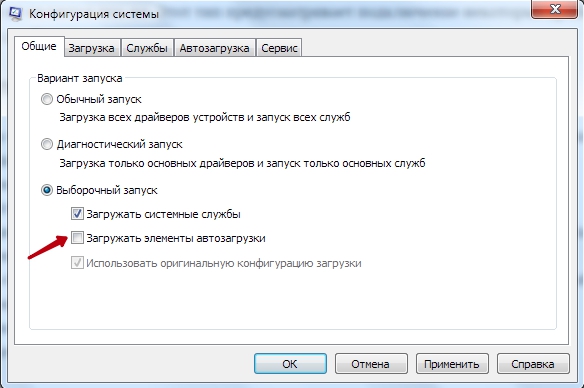
- Zatim odaberite "Usluge". Ovdje je potrebno staviti okvir ispod nasuprot liniji "Ne prikazuje Microsoftovu uslugu i kliknite gumb" Onemogući sve ".
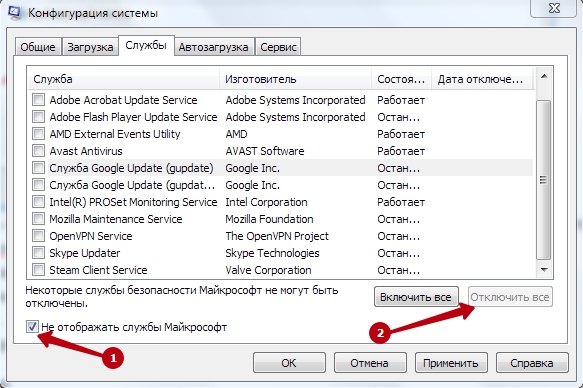
- Zatim kliknite na tipke "Primjeni" i OK.
- Nakon toga, obavijest "Postavke postavki" iskočit će, na kojoj pritisnite riječ "ponovno pokretanje".
- OS će se ponovno pokrenuti i uključiti u načinu koji vam je potreban.
U Windows 10. verziji
- Pored kartica "Opće" i "Usluge", idite na automobilsku uslugu, gdje trebate odabrati odjeljak "Otvorene zadatke Manager", koji će se otvoriti u novom prozoru.
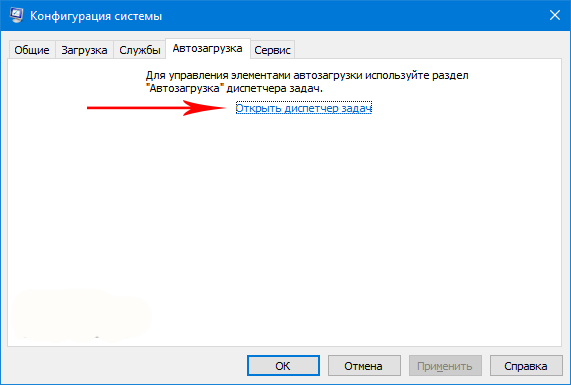
- Na kartici "Automobil" u prozoru "Dispečer zadataka", postupno isključite sve aplikacije učitane kada je OS uključen.
- To možete učiniti klikom na desni gumb na svakom od njih.
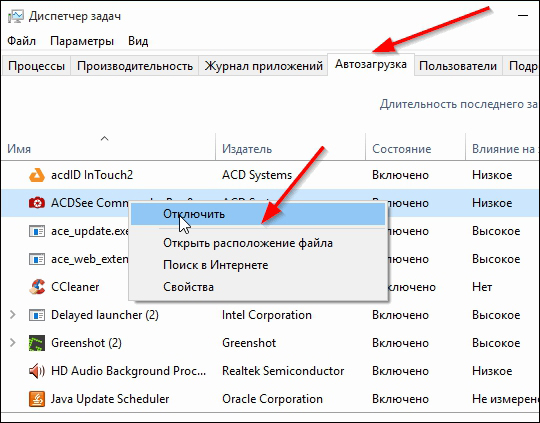
- U izborniku koji se pojavljuje odaberite "Onemogući".
A sve programe također možete isključiti odjednom klikom na "Odvojite" na dnu prozora. Nakon toga zatvorite "Upravitelj zadataka" i kliknite gumb U redu u prozoru "Konfiguracija sustava". Nakon toga, pojavit će se "postavljanje sustava" s prijedlogom za ponovno pokretanje. Nakon ponovnog pokretanja, način koji vam je potreban započet će.
VAŽNO. Alternativno uključivanje programa za Windows 7 i 10 isto.Da biste to učinili, pticu morate staviti nasuprot usluzi u "Service" karticu "Service" u prozor "Konfiguracija". Pritiskom na tipke "Primjeni" i OK, ponovno pokrenite. Stoga možete lako prepoznati zlonamjerni softver i usporavati rad programa.
Ovaj način pokretanja prikladan je ako je potrebno očistiti računalo od zlonamjernih aplikacija. Između ostalih prednosti - povećanje brzine računala. Preporučuje se započeti rad na ovaj način kada je planirano preuzeti programe koji zahtijevaju velike resurse. Ona zadržava rad svih vozača sustava.
Neki proizvođači igara preporučuju da počnete igrati vlasnike računala s malim resursima. Ova će metoda pomoći za istovaranje računala, a igračka će ići brže. Također je prikladno na ovaj način ubrzati one koji imaju slabu brzinu povezivanja. To će vam omogućiti da očistite sustav od aplikacija koje koriste resurse na mreži, na primjer, razne lokacije. Općenito, upotrijebite i ubrzajte.

